Wenn Sie nicht wissen, wie Sie das Anmeldekennwort unter Windows 10 entfernen können, helfen wir Ihnen weiter. Obwohl aus Sicherheitsgründen empfohlen wird, ein Kennwort zu verwenden, kann es Fälle geben, in denen kein Kennwort erforderlich ist.
Mit Windows können Sie sich anmelden, ohne ein Kennwort eingeben zu müssen. Selbst wenn Sie bereits ein Passwort haben, können Sie es durch Befolgen einiger Schritte entfernen.
- Wie erstelle ich eine Familienbibliothek bei Google Play?
- Wie füge ich eine Schaltfläche hinzu, um Ihren Google-Verlauf unter Android zu löschen?
- Wie lösche ich ein Instagram-Konto für immer?
Wie entferne ich das Anmeldekennwort unter Windows 10?
Rufen Sie zunächst einfach das Menü “Start” auf und geben Sie den Befehl “netplwiz” in das Suchfeld ein. Gehen Sie zum rechten Bereich und aktivieren Sie die Administratorrechte.
Wir sehen ein neues Fenster mit verschiedenen Optionen. Wir müssen das Kontrollkästchen “Benutzer müssen ihren Namen und ihr Passwort eingeben, um den Computer zu verwenden” deaktivieren und auf “Übernehmen” klicken.
Das System fordert uns aus Sicherheitsgründen auf, unser aktuelles Passwort einzugeben, um unsere Identität zu bestätigen. Wir müssen erst später auf “Akzeptieren” klicken.
Wir müssen den Computer noch neu starten. Nachdem wir diese Schritte ausgeführt haben, werden wir von Windows 10 nicht mehr nach einem Kennwort gefragt, um uns beim Einschalten des PCs anzumelden.
Windows fragt jedoch weiterhin nach dem Kennwort, wenn der Computer den Ruhemodus verlässt. Um dies zu vermeiden, gehen Sie einfach zu “Einstellungen”, “E-Mail und Konten” und aktivieren Sie unter “Anmeldeoptionen” die Option “Nie” im Abschnitt “Anmeldung erforderlich”.
Erstellen Sie ein lokales Konto
Wenn unser Windows-Konto mit einem Microsoft-Konto verknüpft ist, werden Sie jedes Mal, wenn wir den Computer mit den Win + L-Tasten sperren, nach dem Kennwort gefragt.
Um dies zu entfernen, müssen wir stattdessen ein lokales Konto verwenden. Dazu müssen wir zu “Konfiguration” und “E-Mail und Konten” zurückkehren und auf “Ihre Informationen” klicken. Dort sehen wir stattdessen den Abschnitt „Anmelden mit einem lokalen Konto“.
 Wie entferne ich das Anmeldekennwort unter Windows 10?
Wie entferne ich das Anmeldekennwort unter Windows 10?
Zu diesem Zeitpunkt wird ein Konfigurationsassistent gestartet, in dem mehrere Schritte ausgeführt werden müssen. Der erste besteht darin, unser Benutzerkonto und unser Microsoft-Konto zu bestätigen und damit unsere Identität zu bestätigen.
Von dort aus konfigurieren wir unser lokales Windows 10-Konto, indem wir einen Benutzernamen, ein lokales Kennwort (wir müssen es leer lassen, damit wir nicht nach einem Kennwort gefragt werden) und einen Indikator schreiben, der uns hilft, uns das Kennwort zu merken.
Schließlich klicken wir auf “Abmelden und beenden” und Windows 10 schließt unsere Sitzung und wir haben unser neues lokales Konto aktiv.


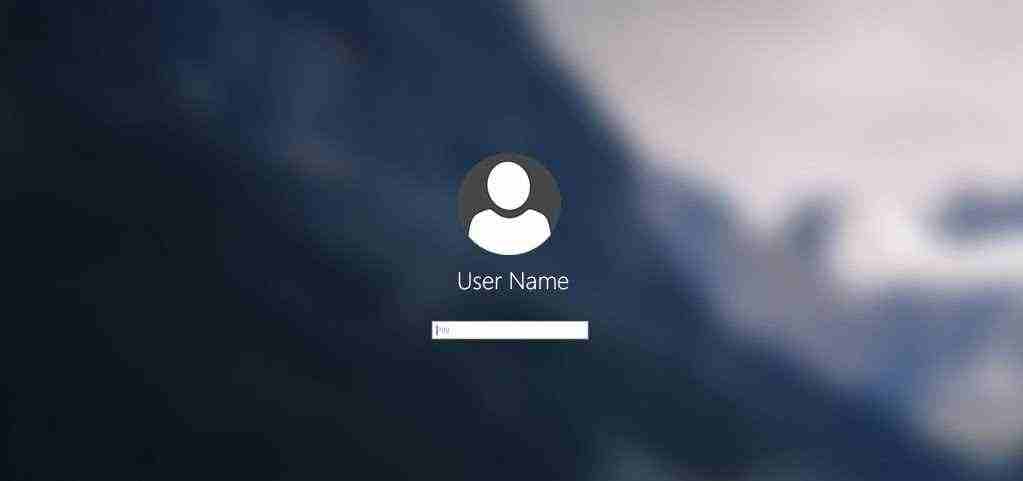
 Diese Anzeige melden
Diese Anzeige melden




